
ವಿಂಡೋಸ್ 11, ವಿಂಡೋಸ್ 10 ಮತ್ತು ಕಂಪ್ಯೂಟರ್ಗಳಿಗಾಗಿ ಮೈಕ್ರೋಸಾಫ್ಟ್ ಆಪರೇಟಿಂಗ್ ಸಿಸ್ಟಮ್ನ ಹಿಂದಿನ ಆವೃತ್ತಿಗಳಂತೆ ವಿನ್ಯಾಸಗೊಳಿಸಲಾಗಿದೆ ಶತಕೋಟಿ ವಿವಿಧ ಕಂಪ್ಯೂಟರ್ಗಳಲ್ಲಿ ರನ್ ಆಗುತ್ತವೆ, ಬೇರೆ ಯಾವುದೇ ಆಪರೇಟಿಂಗ್ ಸಿಸ್ಟಮ್ಗೆ ಸಾಧ್ಯವಾಗದ ಅದ್ಭುತ. ಆದಾಗ್ಯೂ, ಇದು ಯಾವಾಗಲೂ ಅದನ್ನು ಸಂಪೂರ್ಣವಾಗಿ ಮಾಡುವುದಿಲ್ಲ ಮತ್ತು ಕೆಲವೊಮ್ಮೆ ಕಾರ್ಯಾಚರಣೆಯ ಸಮಸ್ಯೆಗಳನ್ನು ಹೊಂದಿದೆ.
ನಮ್ಮ ಕಂಪ್ಯೂಟರ್ ಸರಿಯಾಗಿ ಕೆಲಸ ಮಾಡದಿದ್ದಾಗ, ಅದು ಸ್ಥಗಿತಗೊಳ್ಳುತ್ತದೆ, ಪುನರಾರಂಭಗೊಳ್ಳುತ್ತದೆ, ಸ್ಥಗಿತಗೊಳ್ಳುತ್ತದೆ, ಸಾವಿನ ನೀಲಿ ಪರದೆಯನ್ನು ತೋರಿಸುತ್ತದೆ ... ಅದು ಯಾವುದೋ ಕೆಲಸ ಮಾಡುತ್ತಿಲ್ಲ ಎಂಬುದು ನಿಸ್ಸಂದಿಗ್ಧವಾದ ಲಕ್ಷಣವಾಗಿದೆ. ಅಪರಾಧಿಗಳನ್ನು ತಳ್ಳಿಹಾಕಲು ನಾವು ಬಳಸಬೇಕಾದ ಮೊದಲ ವಿಧಾನ ಸುರಕ್ಷಿತ ಮೋಡ್ನಲ್ಲಿ ವಿಂಡೋಸ್ ಅನ್ನು ಪ್ರಾರಂಭಿಸಿ.
ವಿಂಡೋಸ್ನಲ್ಲಿ ಸುರಕ್ಷಿತ ಮೋಡ್ ಎಂದರೇನು
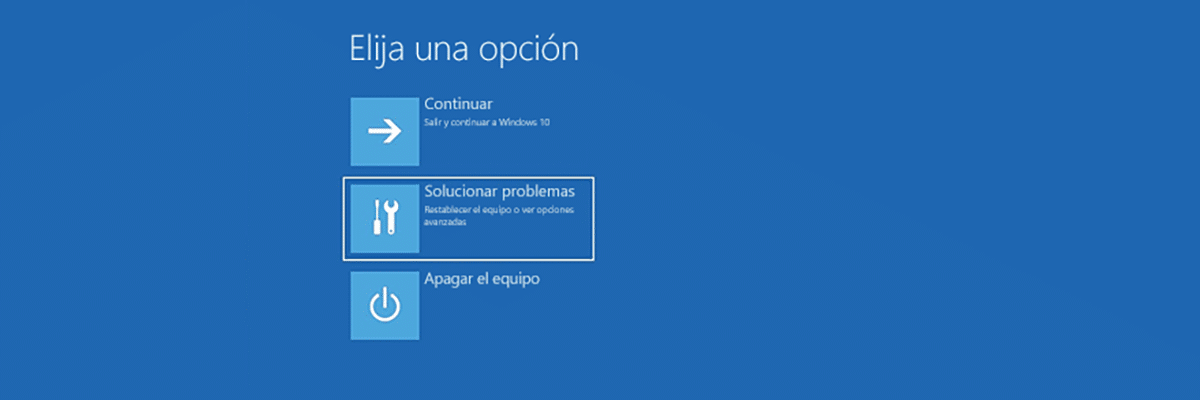
ಮೈಕ್ರೋಸಾಫ್ಟ್ ಆಪರೇಟಿಂಗ್ ಸಿಸ್ಟಂನ ಎಲ್ಲಾ ಆವೃತ್ತಿಗಳಲ್ಲಿ ಸುಮಾರು 20 ವರ್ಷಗಳಿಂದ ನಮ್ಮೊಂದಿಗೆ ಇರುವ ವಿಂಡೋಸ್ ಸುರಕ್ಷಿತ ಮೋಡ್ ಮೂಲ ವಿಂಡೋಸ್ ಸೆಟ್ಟಿಂಗ್ಗಳೊಂದಿಗೆ ಕಂಪ್ಯೂಟರ್ ಅನ್ನು ಪ್ರಾರಂಭಿಸಿ, ಅಂದರೆ, ಕಂಪ್ಯೂಟರ್ ಅನ್ನು ಪ್ರಾರಂಭಿಸಲು ಅಗತ್ಯವಾದ ಮೂಲಭೂತ ಫೈಲ್ಗಳು ಮತ್ತು ಡ್ರೈವರ್ಗಳೊಂದಿಗೆ.
ನಾವು ಕಂಪ್ಯೂಟರ್ ಅನ್ನು ಸುರಕ್ಷಿತ ಮೋಡ್ನಲ್ಲಿ ಪ್ರಾರಂಭಿಸಿದ ನಂತರ, ನಾವು ಸಾಮಾನ್ಯವಾಗಿ ಮಾಡುವಂತೆ ಅದನ್ನು ಬಳಸಲು ಪ್ರಾರಂಭಿಸಬೇಕು. ಆ ಸಮಯದಲ್ಲಿ ಇದ್ದರೆ, ಯಾವುದೇ ಅಸಮರ್ಪಕ ಕಾರ್ಯವಿಲ್ಲ, ಇದು ಹಾರ್ಡ್ವೇರ್ ಸಮಸ್ಯೆ ಎಂದು ನಾವು ತಳ್ಳಿಹಾಕಲು ಪ್ರಾರಂಭಿಸಬಹುದು.
ಅಂದರೆ, ನಮ್ಮ ತಂಡದ ಘಟಕಗಳು ಮತ್ತು ಅದು ನಿಜವಾಗಿಯೂ ನಾವು ಸಾಫ್ಟ್ವೇರ್ ಸಮಸ್ಯೆಯನ್ನು ಎದುರಿಸುತ್ತಿದ್ದೇವೆ, ಪ್ರಾಯಶಃ ನಾವು ನಮ್ಮ ಉಪಕರಣಗಳಲ್ಲಿ ಸ್ಥಾಪಿಸಿದ ವಿವಿಧ ಹಾರ್ಡ್ವೇರ್ ಅಂಶಗಳ ಡ್ರೈವರ್ಗಳಿಗೆ ಸಂಬಂಧಿಸಿದೆ.
ವಿಂಡೋಸ್ ನಮ್ಮ ಇತ್ಯರ್ಥಕ್ಕೆ ಇರಿಸುತ್ತದೆ ಸುರಕ್ಷಿತ ಮೋಡ್ನ ಎರಡು ಆವೃತ್ತಿಗಳು:
- ಸುರಕ್ಷಿತ ಮೋಡ್: ಈ ಮೋಡ್ ಇಂಟರ್ನೆಟ್ ಸಂಪರ್ಕವನ್ನು ಒಳಗೊಂಡಂತೆ ಸಾಧನದಲ್ಲಿನ ಎಲ್ಲಾ ನೆಟ್ವರ್ಕ್ ಸಂಪರ್ಕಗಳನ್ನು ನಿಷ್ಕ್ರಿಯಗೊಳಿಸುತ್ತದೆ.
- ನೆಟ್ವರ್ಕಿಂಗ್ನೊಂದಿಗೆ ಸುರಕ್ಷಿತ ಮೋಡ್: ಈ ಮೋಡ್ ಸುರಕ್ಷಿತ ಮೋಡ್ನಂತೆ ಕಂಪ್ಯೂಟರ್ ಅನ್ನು ಮೂಲ ಘಟಕಗಳೊಂದಿಗೆ ಪ್ರಾರಂಭಿಸುತ್ತದೆ, ಆದರೆ ನೆಟ್ವರ್ಕ್ ಸಂಪರ್ಕವನ್ನು ಸಕ್ರಿಯಗೊಳಿಸುತ್ತದೆ, ಅಂದರೆ, ಕಂಪ್ಯೂಟರ್ ನೆಟ್ವರ್ಕ್ ಮೂಲಕ ಇತರ ಕಂಪ್ಯೂಟರ್ಗಳಿಗೆ ಮತ್ತು ಇಂಟರ್ನೆಟ್ಗೆ ಸಂಪರ್ಕಿಸಬಹುದು.
ಯಾವ ಸುರಕ್ಷಿತ ಮೋಡ್ ಅನ್ನು ಬಳಸಬೇಕು?
ಉಪಕರಣವನ್ನು ಬಳಸುವ ಪರಿಸರವನ್ನು ಅವಲಂಬಿಸಿ, ಒಂದು ಅಥವಾ ಇನ್ನೊಂದು ಮೋಡ್ ಅನ್ನು ಬಳಸುವುದು ಹೆಚ್ಚು ಸೂಕ್ತವಾಗಿದೆ. ನಾವು ಕಛೇರಿ ಅಥವಾ ವ್ಯವಹಾರದಲ್ಲಿದ್ದರೆ, ನೆಟ್ವರ್ಕಿಂಗ್ನೊಂದಿಗೆ ಸುರಕ್ಷಿತ ಮೋಡ್ ಅನ್ನು ಸಕ್ರಿಯಗೊಳಿಸುವುದು ಅಗತ್ಯವಾಗಿರುತ್ತದೆ ಇದರಿಂದ ಕಂಪ್ಯೂಟರ್ ಆ ಸಮಯದಲ್ಲಿ ಕಂಪ್ಯೂಟರ್ ಅನ್ನು ವಿತರಿಸಲು ಸಾಧ್ಯವಾಗದಿದ್ದರೆ, ಸಮಸ್ಯೆ ಕಂಡುಬರುವವರೆಗೆ ಕಂಪ್ಯೂಟರ್ ಸಾಮಾನ್ಯವಾಗಿ ಕಾರ್ಯನಿರ್ವಹಿಸುವುದನ್ನು ಮುಂದುವರಿಸಬಹುದು.
ನೆಟ್ವರ್ಕಿಂಗ್ನೊಂದಿಗೆ ಸುರಕ್ಷಿತ ಮೋಡ್ ಸಹ ಅಸಮರ್ಪಕ ಕಾರ್ಯಗಳನ್ನು ಪ್ರದರ್ಶಿಸಿದರೆ, ಅದು ಸಾಧ್ಯತೆಯಿದೆ ಸಮಸ್ಯೆ ಮದರ್ಬೋರ್ಡ್ನಲ್ಲಿದೆ, ಅಲ್ಲಿ ನೆಟ್ವರ್ಕ್ ಸಂಪರ್ಕವಿದೆ. ಇದು ಮದರ್ಬೋರ್ಡ್ ಆಗಿದ್ದರೆ ಅದನ್ನು ಬದಲಾಯಿಸಲು ಒತ್ತಾಯಿಸುತ್ತದೆ, ನಾವು ನೆಟ್ವರ್ಕ್ ಕಾರ್ಯಗಳಿಲ್ಲದೆ ಸುರಕ್ಷಿತ ಮೋಡ್ ಅನ್ನು ಪ್ರಯತ್ನಿಸಬೇಕು.
ವಿಂಡೋಸ್ 11 ಅನ್ನು ಸುರಕ್ಷಿತ ಮೋಡ್ನಲ್ಲಿ ಪ್ರಾರಂಭಿಸಿ

ಮೈಕ್ರೋಸಾಫ್ಟ್ ನಮಗೆ ನೀಡುತ್ತದೆ ನಮ್ಮ ಕಂಪ್ಯೂಟರ್ ಅನ್ನು ಸುರಕ್ಷಿತ ಮೋಡ್ನಲ್ಲಿ ಪ್ರಾರಂಭಿಸಲು 3 ವಿಭಿನ್ನ ವಿಧಾನಗಳು, ಆದ್ದರಿಂದ ಇದು ತಂಡವು ನಮಗೆ ಸಂವಹನ ಮಾಡಲು ಏನು ಅನುಮತಿಸುತ್ತದೆ ಎಂಬುದರ ಮೇಲೆ ಅವಲಂಬಿತವಾಗಿರುತ್ತದೆ.
ಕಾನ್ಫಿಗರೇಶನ್ ಆಯ್ಕೆಗಳಿಂದ
- ನಾವು ಕೀ ಸಂಯೋಜನೆಯನ್ನು ಒತ್ತಿ ವಿಂಡೋಸ್ + ಐ ಸಂರಚನಾ ಆಯ್ಕೆಗಳನ್ನು ಪ್ರವೇಶಿಸಲು.
- ಮುಂದೆ, ಕ್ಲಿಕ್ ಮಾಡಿ ರಿಕವರಿ ನಂತರ ಸಿಸ್ಟಮ್.
- ನಂತರ, ಒಳಗೆ ಮರುಪಡೆಯುವಿಕೆ ಆಯ್ಕೆಗಳು, ಕ್ಲಿಕ್ ಮಾಡಿ ಸುಧಾರಿತ ಪ್ರಾರಂಭ y ಈಗ ಪುನರಾರಂಭಿಸು.
- ಪಿಸಿ ಮರುಪ್ರಾರಂಭಿಸಿದಾಗ, ನಾವು ಈ ಕ್ರಮದಲ್ಲಿ ಈ ಕೆಳಗಿನ ಆಯ್ಕೆಗಳನ್ನು ಆಯ್ಕೆ ಮಾಡುತ್ತೇವೆ:
- ನಿವಾರಣೆ
- ಸುಧಾರಿತ ಆಯ್ಕೆಗಳು
- ಆರಂಭಿಕ ಸಂರಚನೆ
- ಮರುಪ್ರಾರಂಭಿಸಿ
- ಕಂಪ್ಯೂಟರ್ ಮತ್ತೆ ಮರುಪ್ರಾರಂಭಗೊಳ್ಳುತ್ತದೆ ಮತ್ತು ಕಂಪ್ಯೂಟರ್ ಅನ್ನು ಪ್ರಾರಂಭಿಸುವ ಮೊದಲು, ಎ ನಾವು ಆಯ್ಕೆ ಮಾಡಬೇಕಾದ ಆಯ್ಕೆಗಳ ಪಟ್ಟಿ:
- ನಾವು ಪಿಸಿಯನ್ನು ಪ್ರಾರಂಭಿಸಲು ಬಯಸಿದರೆ ಆಯ್ಕೆ 4 ಸುರಕ್ಷಿತ ಮೋಡ್.
- ನಾವು ಪಿಸಿಯನ್ನು ಪ್ರಾರಂಭಿಸಲು ಬಯಸಿದರೆ ಆಯ್ಕೆ 5 ನೆಟ್ವರ್ಕಿಂಗ್ನೊಂದಿಗೆ ಸುರಕ್ಷಿತ ಮೋಡ್.
ಲಾಗಿನ್ ಪರದೆಯಿಂದ
ನಾವು ಕಾನ್ಫಿಗರೇಶನ್ ಆಯ್ಕೆಗಳನ್ನು ಪ್ರವೇಶಿಸಲು ಸಾಧ್ಯವಾಗದಿದ್ದರೆ, ಲಾಗಿನ್ ಪರದೆಯಿಂದ ವಿಂಡೋಸ್ ನಾವು ವಿಂಡೋಸ್ 11 ರ ಸುರಕ್ಷಿತ ಮೋಡ್ ಅನ್ನು ಸಹ ಸಕ್ರಿಯಗೊಳಿಸಬಹುದು.
- ಲಾಗಿನ್ ಪರದೆಯಿಂದ, ಬಟನ್ ಮೇಲೆ ಕ್ಲಿಕ್ ಮಾಡುವಾಗ Shift ಕೀಲಿಯನ್ನು ಒತ್ತಿ ಮತ್ತು ಹಿಡಿದುಕೊಳ್ಳಿ ಮರುಪ್ರಾರಂಭಿಸಿ.
- ಪಿಸಿ ಮರುಪ್ರಾರಂಭಿಸಿದಾಗ, ನಾವು ಹಿಂದಿನ ವಿಧಾನದ ರೀತಿಯಲ್ಲಿಯೇ ಮುಂದುವರಿಯುತ್ತೇವೆ ಮತ್ತು ಕೆಳಗಿನ ಕ್ರಮದಲ್ಲಿ ಕೆಳಗಿನ ಆಯ್ಕೆಗಳನ್ನು ಆಯ್ಕೆ ಮಾಡುತ್ತೇವೆ:
- ನಿವಾರಣೆ
- ಸುಧಾರಿತ ಆಯ್ಕೆಗಳು
- ಆರಂಭಿಕ ಸಂರಚನೆ
- ಮರುಪ್ರಾರಂಭಿಸಿ
- ಕಂಪ್ಯೂಟರ್ ಮತ್ತೆ ಮರುಪ್ರಾರಂಭಗೊಳ್ಳುತ್ತದೆ ಮತ್ತು ಕಂಪ್ಯೂಟರ್ ಅನ್ನು ಪ್ರಾರಂಭಿಸುವ ಮೊದಲು, ಎ ನಾವು ಆಯ್ಕೆ ಮಾಡಬೇಕಾದ ಆಯ್ಕೆಗಳ ಪಟ್ಟಿ:
- ನಾವು ಪಿಸಿಯನ್ನು ಪ್ರಾರಂಭಿಸಲು ಬಯಸಿದರೆ ಆಯ್ಕೆ 4 ಸುರಕ್ಷಿತ ಮೋಡ್.
- ನಾವು ಪಿಸಿಯನ್ನು ಪ್ರಾರಂಭಿಸಲು ಬಯಸಿದರೆ ಆಯ್ಕೆ 5 ನೆಟ್ವರ್ಕಿಂಗ್ನೊಂದಿಗೆ ಸುರಕ್ಷಿತ ಮೋಡ್.
ಕಪ್ಪು ಅಥವಾ ಖಾಲಿ ಪರದೆಯಿಂದ
- ನಮ್ಮ ತಂಡವು ಪ್ರಾರಂಭವಾದರೆ, ಆದರೆ ಪರದೆಯ ಮೇಲೆ ಸಂಪೂರ್ಣವಾಗಿ ಏನನ್ನೂ ತೋರಿಸುವುದಿಲ್ಲ, ನಾವು 10 ಸೆಕೆಂಡುಗಳ ಕಾಲ ಆಫ್ ಬಟನ್ ಅನ್ನು ಒತ್ತುವುದನ್ನು ಮುಂದುವರಿಸುತ್ತೇವೆ.
- ಮುಂದೆ, ನಾವು ಒತ್ತಿರಿ ಕಂಪ್ಯೂಟರ್ ಅನ್ನು ಪ್ರಾರಂಭಿಸಲು ಪವರ್ ಬಟನ್.
- ಕಂಪ್ಯೂಟರ್ ಪ್ರಾರಂಭವಾಗಿದೆ ಎಂದು ಮೊದಲ ಸೂಚನೆಯಲ್ಲಿ, ಸಾಮಾನ್ಯವಾಗಿ ತಯಾರಕರ ಲೋಗೋವನ್ನು ಪ್ರದರ್ಶಿಸಲಾಗುತ್ತದೆ, ಉಪಕರಣವನ್ನು ಆಫ್ ಮಾಡಲು ನಾವು ಪ್ರಾರಂಭ ಬಟನ್ ಅನ್ನು 10 ಸೆಕೆಂಡುಗಳ ಕಾಲ ಹಿಡಿದಿಟ್ಟುಕೊಳ್ಳುತ್ತೇವೆ.
- ಉನಾ ವೆಜ್ ಮಾಸ್, ನಾವು ಮತ್ತೆ ಪ್ರಾರಂಭ ಬಟನ್ ಒತ್ತಿರಿ.
- ವಿಂಡೋಸ್ ಪ್ರಾರಂಭವಾದಾಗ ನಿಯಮಿತವಾಗಿ ಪ್ರಾರಂಭಿಸಿ, ಅದನ್ನು ಆಫ್ ಮಾಡಲು ನಾವು ಪ್ರಾರಂಭ ಬಟನ್ ಅನ್ನು 10 ಸೆಕೆಂಡುಗಳ ಕಾಲ ಒತ್ತಿರಿ. ನಾವು ಅದನ್ನು ಆನ್ ಮಾಡಲು ಬಿಟ್ಟರೆ, ಅದು ಮತ್ತೆ ಕಪ್ಪು ಪರದೆಯನ್ನು ತೋರಿಸುತ್ತದೆ.
- ಕಂಪ್ಯೂಟರ್ ಅನ್ನು ಪ್ರಾರಂಭಿಸುವಾಗ ಅದನ್ನು ಸ್ಥಗಿತಗೊಳಿಸುವಾಗ, ಕೆಲವು ದೋಷವಿದೆ ಎಂದು ವಿಂಡೋಸ್ ಅರ್ಥೈಸುತ್ತದೆ, ಮತ್ತು ನಾವು ಮತ್ತೆ ವಿದ್ಯುತ್ ಕೀಲಿಯನ್ನು ಒತ್ತಿದಾಗ, ಸ್ವಯಂಚಾಲಿತ ದುರಸ್ತಿ ಪ್ರಾರಂಭಿಸಲು ಅದು ನಮ್ಮನ್ನು ಆಹ್ವಾನಿಸುತ್ತದೆ, ಸುಧಾರಿತ ಆಯ್ಕೆಗಳನ್ನು ಆಯ್ಕೆಮಾಡಿ ಮತ್ತು winRE ಎಂದು ಟೈಪ್ ಮಾಡಿ.
- ಮುಂದೆ, ಈ ಕ್ರಮದಲ್ಲಿ ನಾವು ಈ ಕೆಳಗಿನ ಆಯ್ಕೆಗಳನ್ನು ಆಯ್ಕೆ ಮಾಡುತ್ತೇವೆ:
- ನಿವಾರಣೆ
- ಸುಧಾರಿತ ಆಯ್ಕೆಗಳು
- ಆರಂಭಿಕ ಸಂರಚನೆ
- ಮರುಪ್ರಾರಂಭಿಸಿ
- ಕಂಪ್ಯೂಟರ್ ಮತ್ತೆ ಮರುಪ್ರಾರಂಭಗೊಳ್ಳುತ್ತದೆ ಮತ್ತು ಕಂಪ್ಯೂಟರ್ ಅನ್ನು ಪ್ರಾರಂಭಿಸುವ ಮೊದಲು, ಎ ನಾವು ಆಯ್ಕೆ ಮಾಡಬೇಕಾದ ಆಯ್ಕೆಗಳ ಪಟ್ಟಿ:
- ನಾವು ಪಿಸಿಯನ್ನು ಪ್ರಾರಂಭಿಸಲು ಬಯಸಿದರೆ ಆಯ್ಕೆ 4 ಸುರಕ್ಷಿತ ಮೋಡ್.
- ನಾವು ಪಿಸಿಯನ್ನು ಪ್ರಾರಂಭಿಸಲು ಬಯಸಿದರೆ ಆಯ್ಕೆ 5 ನೆಟ್ವರ್ಕಿಂಗ್ನೊಂದಿಗೆ ಸುರಕ್ಷಿತ ಮೋಡ್.
ವಿಂಡೋಸ್ ಸೇಫ್ ಮೋಡ್ನಿಂದ ನಿರ್ಗಮಿಸುವುದು ಹೇಗೆ
ಅಹಿತಕರ, ಕಲಾತ್ಮಕವಾಗಿ ಹೇಳುವುದಾದರೆ, ವಿಂಡೋಸ್ ಸುರಕ್ಷಿತ ಮೋಡ್ನಿಂದ ಹೊರಬರಲು, ನೆಟ್ವರ್ಕ್ ಕಾರ್ಯಗಳೊಂದಿಗೆ ಅಥವಾ ಇಲ್ಲದೆ, ನಾವು ಮಾಡಬೇಕು ನಮ್ಮ ಸಾಧನವನ್ನು ಮರುಪ್ರಾರಂಭಿಸಿ.
ಹೌದು, ತಂಡ ಸುರಕ್ಷಿತ ಕ್ರಮದಲ್ಲಿ ರೀಬೂಟ್ ಮಾಡುತ್ತದೆ, ನಾನು ನಿಮಗೆ ಕೆಳಗೆ ತೋರಿಸುವ ಹಂತಗಳನ್ನು ನಿರ್ವಹಿಸುವ ಮೂಲಕ ನಾವು ಈ ಪ್ರಾರಂಭವನ್ನು ನಿಷ್ಕ್ರಿಯಗೊಳಿಸಬಹುದು:
- ನಾವು ಕೀಲಿಯನ್ನು ಒತ್ತಿ ವಿಂಡೋಸ್ + ಆರ್
- ಹುಡುಕಾಟ ಪೆಟ್ಟಿಗೆಯಲ್ಲಿ, ನಾವು ಟೈಪ್ ಮಾಡುತ್ತೇವೆ msconfig ಮತ್ತು ಸರಿ ಕ್ಲಿಕ್ ಮಾಡಿ.
- ಮುಂದೆ, ನಾವು ಸ್ಟಾರ್ಟ್ಅಪ್ ಟ್ಯಾಬ್ಗೆ ಹೋಗಿ ಮತ್ತು ಬಾಕ್ಸ್ ಅನ್ನು ಗುರುತಿಸಬೇಡಿ ಸುರಕ್ಷಿತ ಬೂಟ್.
- ಅಂತಿಮವಾಗಿ, ಅನ್ವಯಿಸು ಮತ್ತು ಸರಿ ಕ್ಲಿಕ್ ಮಾಡಿ.
ಮುಂದೆ ನಾವು ಕಂಪ್ಯೂಟರ್ ಅನ್ನು ಮರುಪ್ರಾರಂಭಿಸುತ್ತೇವೆ ಎಂದು ನೋಡಿ, ಸುರಕ್ಷಿತ ಮೋಡ್ಗೆ ಬೂಟ್ ಆಗುವುದಿಲ್ಲ
ವಿಂಡೋಸ್ 10 ಅನ್ನು ಸುರಕ್ಷಿತ ಮೋಡ್ನಲ್ಲಿ ಪ್ರಾರಂಭಿಸಿ
ಪ್ರಕ್ರಿಯೆ ಸುರಕ್ಷಿತ ಮೋಡ್ನಲ್ಲಿ ವಿಂಡೋಸ್ 10 ಕಂಪ್ಯೂಟರ್ ಅನ್ನು ಪ್ರಾರಂಭಿಸಿನಾನು ನಿಮಗೆ ಮೇಲೆ ತೋರಿಸಿದ ಮೂರು ವಿಧಾನಗಳೊಂದಿಗೆ, ಇದು ವಿಂಡೋಸ್ 11 ನಂತೆಯೇ ಇರುತ್ತದೆ. ವಿಂಡೋಸ್ 11 ವಿಂಡೋಸ್ 10 ನ ಮುಖದ ಹೊಳಪು ಎಂದು ನೆನಪಿನಲ್ಲಿಡಬೇಕು, ಏಕೆಂದರೆ ಆಂತರಿಕ ಕಾರ್ಯಾಚರಣೆಯು ಒಂದೇ ಆಗಿರುತ್ತದೆ.
